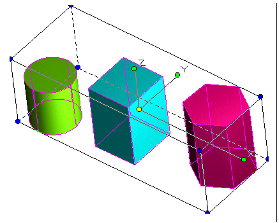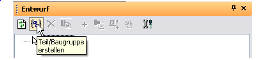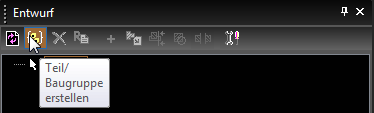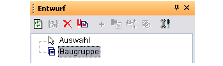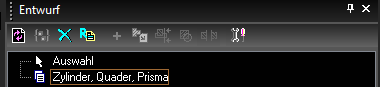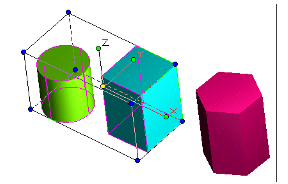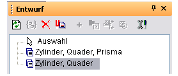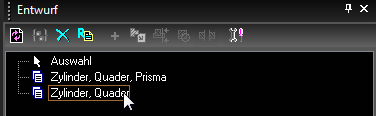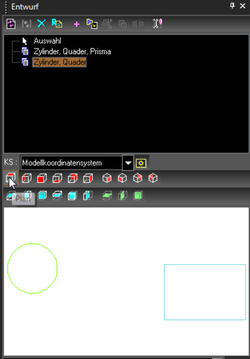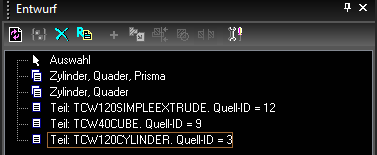...
- Wählen Sie für die erste Baugruppe alle drei Objekte aus.
- Klicken Sie auf Teil/Baugruppe erstellen.
Die Überschrift Baugruppe wird in der Entwurfspalette angezeigt.
- Dies ist der Standardname. Sie können den Namen aber mit dem Symbol Umbenennen oder durch Klicken in das Namensfeld und Eingabe des neuen Namens ändern.
- Wählen Sie für die nächste Baugruppe den Zylinder und den Quader aus.
- Erstellen Sie eine Baugruppe aus den beiden Objekten, und weisen Sie einen Namen zu.
- Um den Unterschied anzuzeigen, markieren Sie zuerst die erste Baugruppe und klicken anschließend auf das Symbol für die Ansicht Plan. Im Vorschaufenster wird die Planansicht für alle drei Objekte angezeigt.
- Markieren Sie dann die zweite Baugruppe, und betrachten Sie die Vorschau der Ansicht Plan. Es werden nur der Zylinder und der Quader angezeigt.
Sie können auch Ansichten von einzelnen Teilen erstellen. Wenn Sie auf ein einzelnes Objekt (Zylinder, Quader oder Prisma) und auf Teil/Baugruppe erstellen klicken, werden in der Entwurfspalette der Name und die Beschreibung des Teils angezeigt.